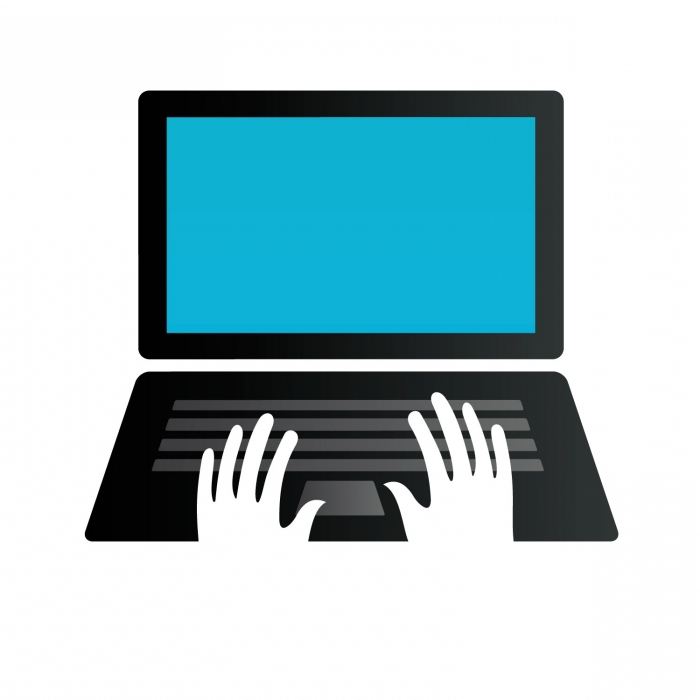Какая версия Виндовс лучше: сравниваем Windows 7, 8 и 10
Сравнивать все ОС будем по трем важнейшим критериям: Интерфейс и удобство использования; Безопасность; Скорость работы и требования к железу.
Windows 7:
Сразу после релиза в 2009 году, Виндовс 7 потерпел массу критики из-за недоработок и постоянно вылетающих багов. Со временем разработчикам удалось усовершенствовать работу системы и сегодня она по праву называется самой удачной реализацией Windows.
Особенности Несмотря на выход новых современных версий ОС, семёрка все еще остается популярной среди пользователей. Более 45% компьютеров с Windows используют именно седьмое поколение операционной системы. Пока даже вездесущая реклама Windows 8, 10 не помогла новым системам повторить успех седьмой версии. Так почему же Windows 7 так популярен? В первую очередь следует отметить замечательную совместимость с любыми устройствами. Вы сможете легко подключить телефон к компьютеру или найти версию любимой игры, которая подходит для семерки. Рабочий стол. Именно он стал главной фишкой ОС. Несмотря на внешнее сходство с предыдущей версией – Windows XP, рабочая область семерки лучше продумана, имеет удобный интерфейс и расположение элементов. Любители классического меню «Пуск» оценят интерфейс. Поддержка виджетов. Windows 7 отличается наличием огромного количества виджетов для удобной организации работы. Добавляйте на рабочий стол календарь, список дел, часы, стикеры и другие полезности. Удобный поиск. В меню «Пуск» доступно удобное поле поиска по файлам на компьютере. Просто введите нужное название или часть содержимого, чтобы ОС автоматически определила нужные вам элементы. Панель задач. С помощью организованной панели задач вы можете переключаться между закрепленными программами, меню «Пуск», открытыми паками и файлами. В трее видим область уведомлений и клавишу для мгновенного сворачивания всех открытых вкладок. Организация проводника. В стандартном файловом проводнике Windows 7 пользователи могут создавать собственные библиотеки или пользоваться уже существующими разделами. Библиотека – это папка, которая автоматически распознает файлы одной тематики и формата. Медиа-центр. Встроенная утилита Windows 7 Media Center позволяет легко управлять всеми мультимедиа-данными на вашем компьютере. Слушайте музыку, смотрите фильмы, картинки в одной программе.
Т ребования к железу : Технические характеристики для установки Windows 7:
Процессор с минимальной тактовой частотой в 1 ГГц и разрядностью 32х (86х) или 64х; 1 ГБ оперативной памяти (для 32х архитектуры) или 2 ГБ (для 64х архитектуры); Устройство графического модуля с поддержкой DirectX 9.
Основу безопасности Windows 7 составляет модуль контроля учетных записей пользователей. В сравнении с более ранними версиями Виндовс, семерка поддерживает защищенный контроль пользователей, а также ограничивает работу для юзеров, которые не являются администраторами. Служба UAC требует подтверждения перед выполнением любого важного действия в системе (установка программы, работа с антивирусом, изменение системных настроек и так далее). Такой подход гарантирует защиту от поломки системы «по неосторожности», а также ограничивает круг лиц и программ, которые могут получить доступ к содержимому системы Система шифрования диска BitLocker сохранит все ваши личные данные от хищения и несанкционированного копирования. Биометрическая безопасность. В ОС Windows 7 присутствует поддержка программ биометрического контроля пользователей. К примеру, если на вашем компьютере есть сканер отпечатков пальцев, вы без проблем сможете установить утилиту для работы этого устройства.
Среди преимуществ Windows 7 можно выделить следующие: Упрощенная система восстановления; Устойчивость к ошибкам; Поддержка современных игр и приложений; Интуитивно-понятный интерфейс; Нет особых требований к железу.
Минусы ОС: Отсутствие основной поддержки от Майкрософт; Простой проводник с ограниченным набором функций; Низкая производительность; Долгое включение ОС.
Windows 8 и 8.1
Windows 8 – это инновационный проект от Майкрософт, релиз которого состоялся в 2012 году. Новая версия полюбившейся всем ОС потерпела значительные изменения, что вызвало большое количество критики и недовольства среди пользователей.
Главная новинка – плиточный интерфейс
Среди главных нововведений восьмерки следует отметить Metro-интерфейс – это технология представления информации в плиточном режиме. Разработчики решили отойти от привычного рабочего стола и меню «Пуск» и теперь пользователи смогут работать на «Домашнем экране». Каждый элемент «Домашнего экрана» — это виртуальная плитка (или «тайл»), нажав на которую, можно открыть программу, документ, закреплённый в рабочей области файл и так далее. Оформление нового интерфейса также пошатнуло привычное представление о Виндовс – яркая цветовая гамма, анимация, отсутствие привычных областей управления. Плитки можно изменять по размеру и цветовой гамме. Если вы хотите добавить больше элементов в рабочую область, прокрутите экран вправо. Также, в главном окне системы есть меню поиска для быстрого доступа к другим программам и файлам. Вместо меню «Пуск» пользователям доступна боковая панель задач, которая появляется при наведении курсора в правую часть экрана. С помощью появившейся панели можно выключить ПК, посмотреть дату и время, открыть утилиту «Поделиться» для быстрого перемещения файлов между устройствами. Также, на панели задач присутствует вкладка работы с подключенными девайсами и значок для перехода в настройки системы. Отсутствие привычной клавиши «Пуск» стало причиной массовой критики восьмёрки и отказа пользователей от новой системы. Люди начали массово возвращаться на Windows 7. После этого разработчики Майкрософт, пытаясь сгладить ситуацию, выпустили обновление Windows 8.1. По сути, апдейт стал новой, улучшенной версией операционной системы, которую стоило бы выпускать вместо Windows 8. Если сравнить Windows 8 и 8.1, сразу можно отметить возврат долгожданной кнопки «Пуск» и рабочего стола. Заметьте, привычное меню «Пуск» отсутствует, а при нажатии главной клавиши появляется/исчезает метро-интерфейс. Таким образом, пользователь может удобно переключаться между обычным рабочим столом и плитками. В целом, новый интерфейс ОС ориентирован на сенсорные экраны. Так как, начиная с 2012 года, на рынке начало появляться все большее количество планшетных ПК и ноутбуков с сенсорным пером. Система полностью готова для использования и на обычных компьютерах.
С выпуском восьмерки Microsoft представила еще и свой официальны магазин приложений. Теперь вы сможете скачивать программы с его помощью. Возможность загрузки обычных EXE-фалов из интернета осталась.
Технические требования для установки системы следующие: Процессор с тактовой частотой 1ГГц и поддержкой PAE, SSE2, NX; Оперативная память 1 ГБ или 2 ГБ (для архитектуры х86 или х64 соответственно); Видеокарта с поддержкой DirectX 9. Также, необходима поддержка WDMM версий 1.0+; Свободное пространство на жестком диске – 16 ГБ (для х86) или 20 ГБ (для х 64). Как видите, системные требования практически идентичны для Windows 7 и Windows 8, поэтому можно проблем устанавливать обновленную версию ОС. На производительность это не повлияет. Наоборот, вы получите более быстрое включение ОС (всего за 15-17 секунд) и мгновенный отклик всех функций.
Система безопасности Windows 8 значительно доработана и улучшена, если сравнивать с предыдущими поколениями ОС. Учетная запись пользователя. Теперь контроль всех браузеров происходит не локально в системе, а на сервере Майкрософт. Для создания учетной записи администратора или обычного пользователя следует привязать к компьютеру адрес электронной почты. Также, настроена интеграция каждой учетки с OneDrive. Новые методы аутентификации. Теперь вы можете настроить сразу несколько способов входа в систему и использовать только один из них для авторизации – пароль, цифровой пин-код, графический ключ, отпечаток пальца (если в вашем компьютере есть соответствующий сканер). Обновлённый диспетчер задач с улучшенными алгоритмами шифрования. Теперь сторонние программы не смогут влиять на запущенные процессы и вредить системе. Также, усовершенствована технология шифрования файлов на жестком диске и на подключенных внешних накопителях. Система восстановления. Теперь пользователь может запустить встроенную систему диагностики и автоматического устранения неполадок ОС или же сбросить настройки до первоначальных.
Общие плюсы и минусы
Определяя, какая Windows лучше для вас, обращайте внимание на технические характеристики используемого устройства, свои личные предпочтения и поддержку софта, с которым вы чаще всего работаете.
Усовершенствованная рабочая область; Быстрый поиск; Система защиты; Минимальные технические требования; Поддержка от Майкрософт; Возможность бесплатного перехода на Windows 10; Быстрое включение ОС; Совместимость с сенсорными экранами.
Сложная адаптация. Пользователю, который привык работать с Windows 7 может быть нелегко привыкнуть к новому функционалу ОС; Отсутствие привычных окон программ; Небольшое количество приложений.
Стоит ли устанавливать?
Если вы хотите поработать с принципиально новым интерфейсом, но остаться пользователем Виндовс, советуем установить восьмёрку. Организация плиточного интерфейса и абсолютно новый концепт ОС понравится экспериментаторам и обычным пользователям, которые ищут хорошую систему под сенсорный монитор.
Windows 10
Windows 10 – это крайняя версия Виндовс, которая стремительно набирает популярность среди пользователей по всему миру. В системе есть все лучшее от полюбившейся всем семерки и нововведения восьмой версии. Последние обновления системы можно скачать на официальном сайте Микрософт – https://www.microsoft.com
Пересмотрев свои взгляды, разработчики Microsoft отменили свою цель полностью устранить привычный интерфейс. Вместо этого они удачно скомпоновали две системы, добавив улучшенное оформления и еще более быструю работу.
Обновлённая кнопка «Пуск»
В отличии от Windows 8, десятая версия все же получила поддержку стандартного меню «Пуск», так что пользователи, которые отказались от предыдущей версии ОС только из-за отсутствия полюбившегося функционала, могут без проблем устанавливать десятку. Главная особенность меню «Пуск» – одновременная поддержка и обычных полей, и плиточного интерфейса. Таким образом, вы сможете добавить в меню ярлыки программ или веб-страниц. Для любителей метро-интерфейса есть возможность убрать меню «Пуск» и включить режим основного экрана в виде плиток (с возможностью перехода на рабочий стол). Внешний вид системы представлен в стиле минимализма: плавные переходы между окнами, отсутствие рамок окон и простота в освоении – все это о Windows 10.
Данная функция была перенята с мобильных устройств. Теперь отслеживать все уведомления можно в специальном окне, которое расположено в правой части рабочего стола. Открыть его можно с помощью нажатия специальной клавиши в трее. Внизу окна центра уведомлений присутствуют плитки, нажав на которые происходит переход в настройки системы или же управление доступными подключениями и устройствами. Также, можно отметить доработанный проводник, в который пользователи могут вручную добавлять папки на панель быстрого доступа.
Требования к железу
Установленная на ПК Windows 8, 8.1 или 7; Процессор 1 ГГц; Оперативная память 1 ГБ или 2 ГБ (для разных архитектур); 20 ГБ пространства на диске; Минимальное разрешение экрана – 800х600 пикселей; Видеокарта с поддержкой DirectX 9 или более новой версии.
Плюсы и минусы
Встроенный защитник Windows Defender; Быстрое включение за 15 секунд; Рациональное распределение ресурсов ПК; Совместимость с современными играми и приложениями; Регулярное получения пакетов обновления и усовершенствования системы безопасности; Интерфейс; Стабильная работа.
Не все старые компьютеры «тянут» десятку; На некоторых устройствах могут возникнуть сложности с установкой ОС вручную; Проблемы с настройками региона.
Стоит ли устанавливать?
Определенно – да. С новой Windows 10 вы сможете получать автоматические обновления ОС и устанавливать их без потери личных данных и файлов. Также, новая система постоянно совершенствуется, добавляется новый функционал, улучшается интерфейс и функция поддержки подключенных устройств. Надеемся, вы получили ответ на свой вопрос о том, какой Windows самый лучший, и теперь будете использовать идеальную для вашего компьютера систему. Оставляйте в комментариях свои мысли на счет сравнения трех самых популярных ОС семейства Windows.
Операционная система Windows 7 и ее преимущества
Windows 7 Ultimate – это популярная операционная система от компании «Майкрософт», которая значительно упростила выполнение каждодневных задач. Включает в себя новые возможности, учитывающие все предпочтения пользователей.
Windows 7 Максимальная позволяет выполнять значительно больше действий на рабочем столе, чем ее «старшие родственники» — операционные системы «Виста» и «Икс Пи». Например, эстетике рабочего стола разработчики уделили особое внимание. Ваш компьютер или ноутбук больше никогда не будет выглядеть скучно. Это достигается, благодаря возможности отображения на нем коллекций слайдов. Вы можете задать показ собственных или стандартных изображений. Что же касается панели задач, то теперь она значительно проще выглядит, имеет гораздо больше возможностей настроек и способна облегчить работу в то время, когда выполняется много задач.
Операционная система Windows 7 позволяет без труда настроить домашнюю сеть. Это даст возможность легко обмениваться файлами, а также использовать принтер. Если вы объедините два и более устройств между собой, автоматически сформируется общий доступ ко всем библиотекам, аудиофайлам, изображениям и т.д. Новое меню, которое называется «Совместное использование», обеспечит быстрый обмен необходимыми данными.
Домашняя группа надежно защищена паролем. Операционная система Windows 7 не допустит постороннего вмешательства без ведома пользователя. Ведь только он определяет, какие данные сделать всеобщими, а какие личными.
Также появилась революционная функция, которая называется «Списки переходов». Она дает возможность осуществлять быстрый переход к фалам и сайтам, которые часто вами используются.
Операционная система Windows 7 имеет быструю и эффективную систему поиска. Когда вы начнете вводить данные в соответствующее поле, которое находится в меню «Пуск», вам тут же будет отображен полный список документов, которые так или иначе соответствуют вашему запросу. Все результаты будут сгруппированы по категориям. Они будут содержать выделенные ключевые слова, а также фрагменты текстов. Все это значительно облегчит просмотр результатов. Также стоит отметить, что операционная система Windows 7 предусматривает возможность искать данные на присоединенных внешних носителях, сетевых компьютерах и т.д. Вы также можете задать дату, тип и прочие атрибуты файла.
Эта система оснащена новым проигрывателем двенадцатой версии, а также браузером «Интернет Эксплорер» восьмой версии. Также имеются функции переноса данных, их восстановления и архивации. Еще эта система предоставляет такие полезные функции, как родительский контроль, защита от шпионского софта и прочих нежелательных приложений, а также имеется традиционный брандмауэр. И, что немаловажно, поддерживается работа 64-разрядных процессоров и сенсорных экранов.